
❝ 学习使用浏览器自带的 F12 网页开发者工具,可以帮助前端以及测试人员来快速定位调试分析问题、解决问题。
❞
一、如何调出开发者工具
在浏览器页面上
- F12 键 (笔记本电脑 Fn + F12)
- 右键选择 检查(N)
- 快捷键 Ctrl + Shift + i
二、开发者工具初步介绍
开发者工具最常用的四个功能模块:
元素(ELements)、控制台(Console)、源代码(Sources),网络(Network)。
1、元素(Elements)
❝ 查看网页页面的所有元素,修改元素的代码与属性。用于查看修改元素的属性、CSS 属性、监听事件以及断点等等。
❞
查看元素的代码
点击左上角的箭头图标(或按快捷键 Ctrl+Shift+C)进入选择元素模式,从页面中选择需要查看的元素,可以在开发者工具元素(Elements)一栏中定位到该元素源代码的具体位置。
查看元素的属性:定位到元素的源代码之后,可以从源代码中读出改元素的属性。
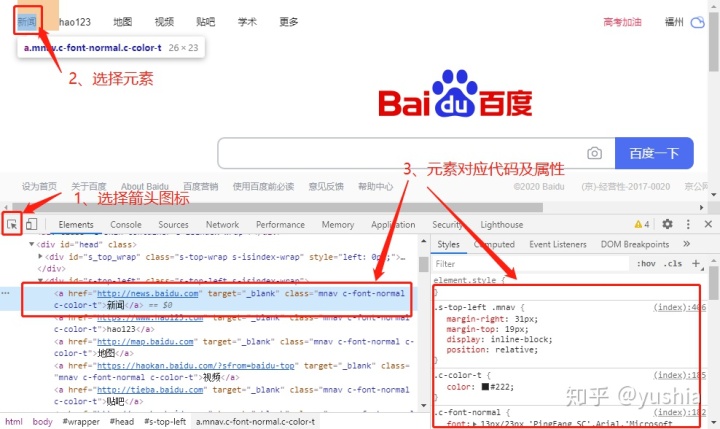
修改元素的代码与属性
点击元素,然查看右键菜单,可以看到 chrome 提供的可对元素进行的操作:包括编辑元素代码(Edit as HTML)、修改属性(Add attribute、Edit attribute)等。选择 Edit as HTML 选项时,元素进入编辑模式,可以对元素的代码进行任意的修改。
「注意:」
这个修改也仅对当前的页面渲染生效,不会修改服务器的源代码,故而这个功能也是作为调试页面效果而使用。
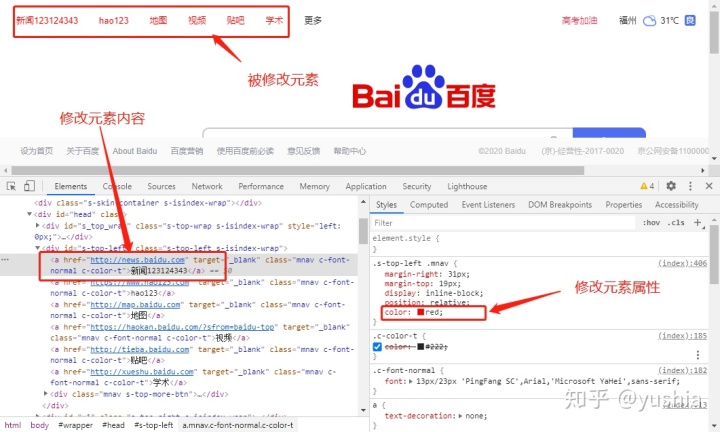
给元素添加断点
在元素的右键菜单中选择断点选项(Break on…),选中之后,当元素被修改(通常是被 JS 代码修改)时,页面加载会暂停,然后可以查看该元素的属性。元素断点添加之后,可以在右侧栏的 DOM Breakpoints 页面中看到,这个页面可以看到当前网页的所有元素断点。
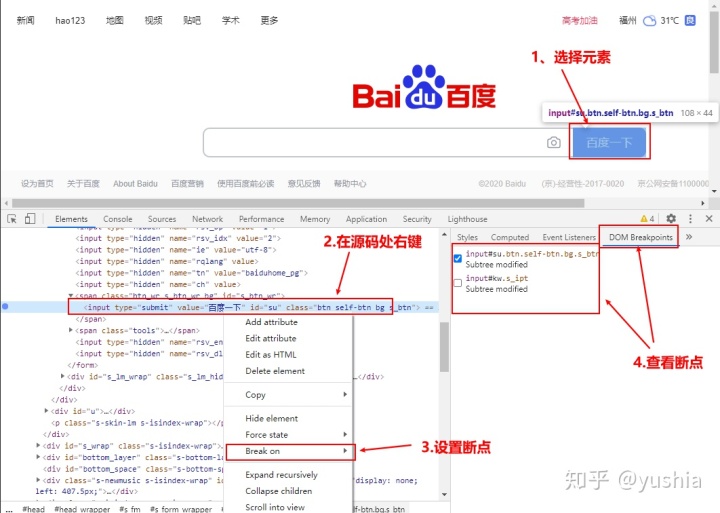
查看元素的监听事件
元素的右边栏的 Event Listener 页面,可以查看到该元素的所有监听事件。在开发中,尤其是维护其他人的代码时,会出现不了解元素对应的监听事件,这个时候,可以在这个页面中找到。这个页面不仅能看到对应的事件函数,还可以定位该函数所在的 JS 文件以及在该文件中的具体位置(行数)。

2、Console(控制台)
查看 JS 对象的及其属性

执行 JS 语句

查看控制台日志
当网页的 JS 代码中使用了 console.log()函数时,该函数输出的日志信息会在控制台中显示。日志信息一般在开发调试时启用,而当正式上线后,一般会将该函数去掉
在测试界面时,如果出现 Bug 问题,一般情况下会在这栏展示,查看调试日志信息或者异常错误信息,然后前端开发工程师根据具体问题来调试,进行解决问题。
3、Sources(源代码)
查看源文件
在源代码(Source)页面可以查看到当前网页的所有源文件 包括:样式、css、图片、js 文件等。在左侧栏中可以看到源文件以树结构进行展示。

添加断点
在源代码左边有行号,点击对应行的行号,就好给改行添加上一个断点(再次点击可删除断点)。右键点击断点,在弹出的菜单中选择 Edit breakpoint 可以给该断的添加中断条件。
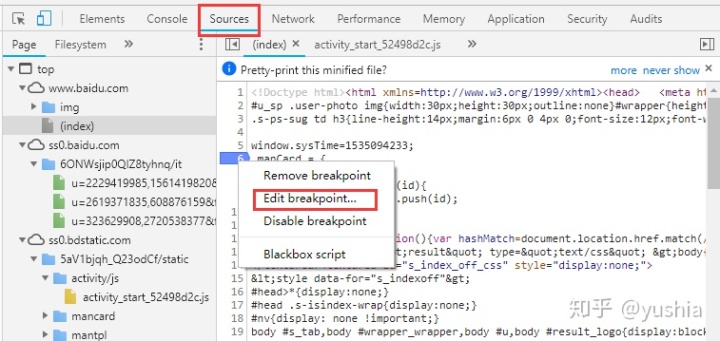
中断调试
添加断点后,当 JS 代码运行到断点时会中断(对于添加了中断条件的断点在符合条件时中断),此时可以将光标放在变量上查看变量的
也可以在右边的侧栏上查看:
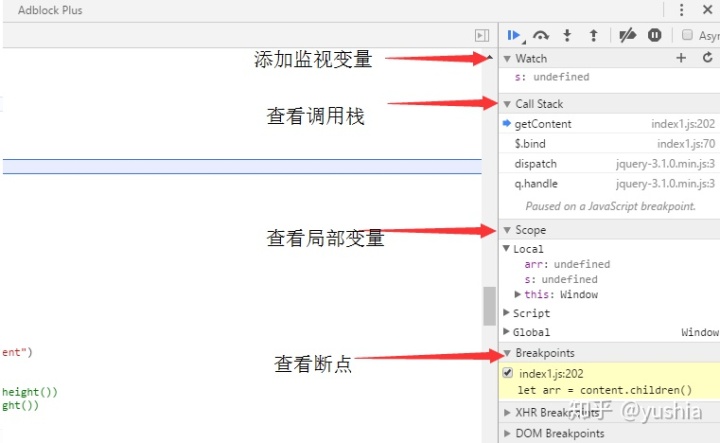
在右侧变量上方,有继续运行、单步跳过等按钮,可以在当前断点后,逐行运行代码,或者直接让其继续运行。
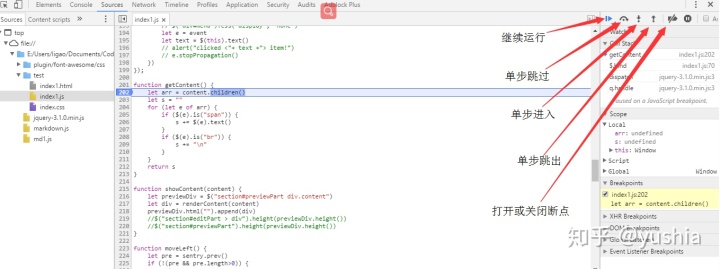
4、Network(网络)

三、F12 的妙用
1、复制不可复制的文字
有些文章设置了不可复制,那么如果想复制文字时,
按下 F12,或者右击鼠标选择【审查元素】,点一下下边弹出框左上角鼠标,然后去点击页面你想要的文字,下面框代码中亮的部分,看不到文字就点击箭头展开,看到文字,双击或者右键 copy
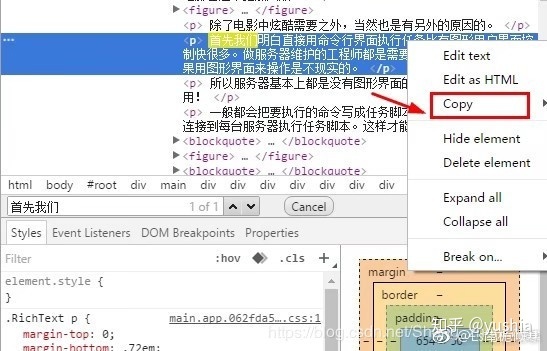
2、下载不能保存的图片
例子(比如说某库网需要 vip 才能下载的图片)
首先我们打开不能直接下载图片的网站,然后使用快捷键 F12,或者右击鼠标选择【审查元素】-> 看到对应的 img 选择 src 右键点击 open in new web
或者选择【 network】,再选择【 Img】,刷新页面就看得到下面有图片资源了,大部分网页是这样结构,有些图片会在【 sources】那里打开左侧栏(请求回来的图片资源),总之能找到图片的资源所在位置就可以了。
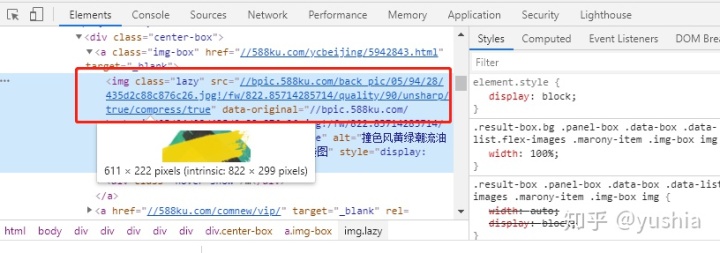
3、截取整个网页
使用浏览器自带的截屏功能截取超过一个屏幕的网页
F12 或 Ctrl+ Shift+ I 打开开发者工具,在任意 tab 上按 Ctrl+ Shift+ P,在弹出的输入框里输入 Capture full size screenshot(其实不需要输入完整,可以自动补全),然后按回车即可

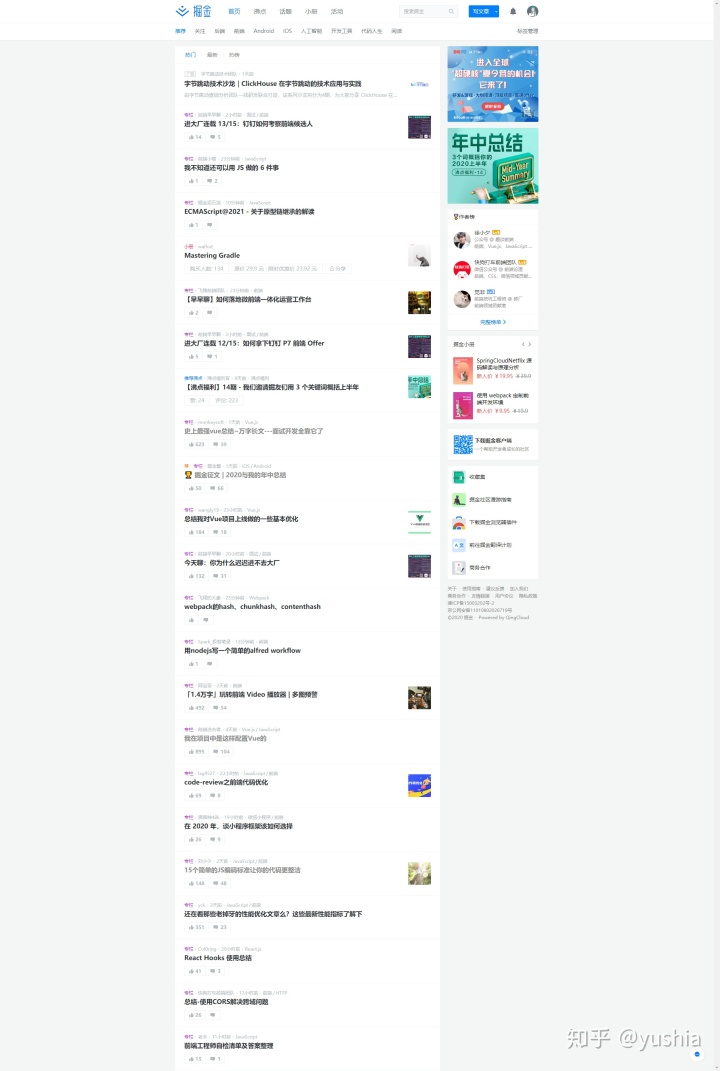
4、编辑页面上的任何文本
在控制台输入document.body.contentEditable="true"或者document.designMode = 'on'就可以实现对网页的编辑了。
四、参考资料
https://blog.csdn.net/Sheng_zhenzhen/article/details/104674523






















 934
934

 被折叠的 条评论
为什么被折叠?
被折叠的 条评论
为什么被折叠?








